인스타그램은 사용자들이 여러 장의 사진이나 동영상을 엮어 이야기를 만들 수 있는 ‘스토리’ 기능을 도입했습니다. 이는 스냅챗의 핵심 기능을 거의 그대로 가져온 것으로, 스냅챗과 마찬가지로 24시간 후 자동으로 사라집니다. 인스타그램 앱에서는 피드 상단에 스토리들이 표시되어 편리하게 볼 수 있지만, 아직 웹 인터페이스에서는 스토리 기능을 지원하지 않아 데스크톱 환경에서는 볼 수 없었습니다.
하지만 ‘Chrome IG Story’라는 크롬 확장 프로그램을 사용하면 데스크톱에서도 인스타그램 스토리를 볼 수 있습니다. 이 확장 프로그램은 앱과 마찬가지로 피드 상단에 사용 가능한 스토리를 표시하며, 재생은 물론 다운로드까지 가능하게 해줍니다.
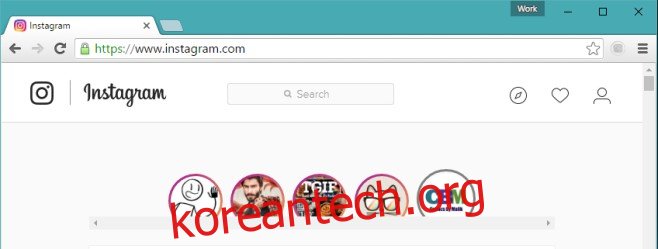
Chrome IG Story를 설치한 후 크롬 브라우저에서 인스타그램에 접속하면, 스토리를 게시한 사용자의 프로필 버튼이 나타납니다. 해당 버튼을 클릭하면 그 사용자의 스토리를 확인할 수 있습니다. 스토리는 인스타그램 앱과 달리 자동으로 재생되지 않으며, 좌우 화살표 버튼을 이용해 다음 또는 이전 이미지로 이동할 수 있습니다. 또한, 확장 프로그램을 통해 스토리 이미지를 개별적으로 저장할 수 있는 옵션도 제공됩니다.
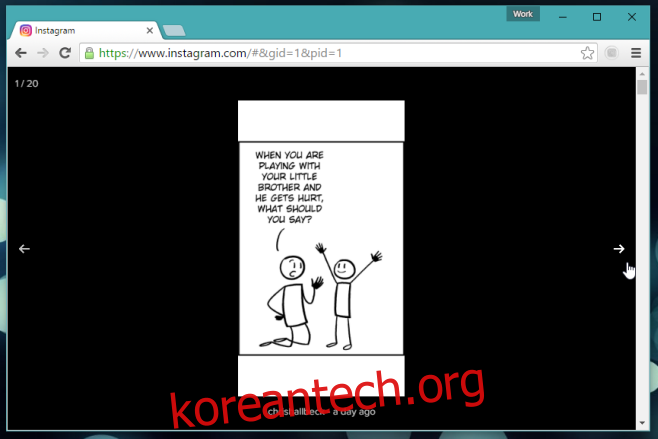
더 나아가, ‘스토리 다운로드’ 기능을 사용하면 특정 사용자의 스토리 전체를 다운로드할 수도 있습니다. 스토리 다운로드 옵션은 스토리 게시자의 프로필을 마우스 오른쪽 버튼으로 클릭했을 때 나타나는 컨텍스트 메뉴에서 찾을 수 있습니다. 이를 이용하면 스토리의 모든 이미지가 컴퓨터에 다운로드됩니다. 하지만 스토리를 다운로드하는 행위는 인스타그램의 사용자 정책에 위배될 수 있으며, 사용자가 제한된 시간 동안 공유한 콘텐츠를 존중하는 것이 바람직하다는 점을 유념해야 합니다.
Chrome IG Story는 데스크톱에서 스토리를 ‘보는’ 기능만 제공할 뿐, 스토리를 ‘작성’하는 기능은 제공하지 않습니다. 이는 브라우저 확장 프로그램의 한계 때문일 수도 있습니다. 인스타그램이 자체 웹 인터페이스에 스토리 보기 기능을 추가하길 바라지만, 웹 버전 업데이트가 매우 더딘 것을 고려하면 시간이 꽤 걸릴 수 있습니다. 게다가 현재까지도 웹에서 인스타그램에 직접 사진을 게시할 수 없는 것을 보면, 스토리 생성 및 공유 기능이 추가될 가능성은 더욱 희박해 보입니다.
Chrome 웹 스토어에서 Chrome IG Story 설치하기
업데이트: 2020년 12월 8일 오전 7:12